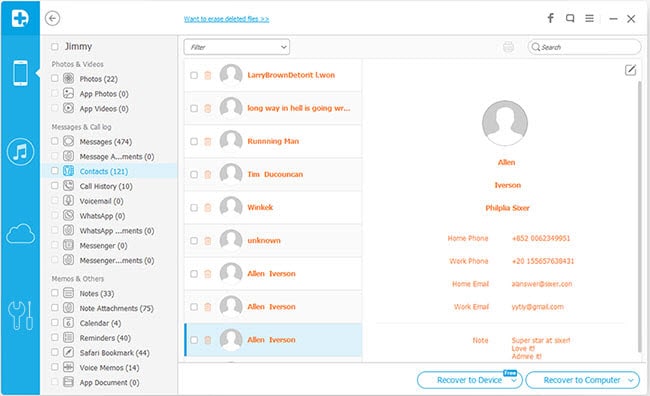iPhone 6s/iPhone 7/iOS 9
- 1 iPhone 7/6s noticias
- 1,1 características y especificaciones
- 1.2 video conceptos
- 1.3 concepto imágenes
- 1.4 fecha de lanzamiento
- 1.5 precios
- 1.6 secretos de en iPhone 7/6s
- ¿1.7 iPhone 7 o iPhone 6s?
- 2 Consejos iPhone 7/6s
- 2.1 mantener rápido iPhone 7/6s
- 2.2 recuperar foto en notas
- 2.3 iPhone 7/7s Data Recovery
- 2.4 iPhone 6s/6s más Data Recovery
- 2.5 recuperar Video en notas
- 2.6 transferencia de datos para iPhone 7/6s
- iPhone 2.7 7/6s VS Samsung Galaxy S6 borde
- 3. iOS 9 Noticias
- 3.1 secretos acerca de iOS 9
- 3,2 iOS 9 duración de la batería
- 3,3 iOS 9 pista la actividad Sexual
- 3,4 iOS 9 brillantes características
- 3,5 por qué no instalar iOS 9 Beta
- 3.6 Jailebreak ajustes asesinado en iOS 9
- fondos de pantalla de 3,7 iOS 9
- iOS de VS iOS 9 3,8 8
- Errores de 3,9 iOS 9
- Problemas de iOS 9 3,10
- 4. iOS 9 consejos
- 4.1 guía para descargar e instalar iOS 9
- 4.2 Guía para jailbreak iPhone iOS 9
- 4.3 actualización del iOS 9
- 4.4 downgrade iOS 9
- 4.5 bricked iPhone después actualización de iOS 9
- 4.6 Logo de la manzana blanca después de actualización de iOS 9
- Data Recovery de 4,7 iOS 9
- 4.8 liberar iOS espacio 9
- 4,9 iOS 9 dispositivo de recuperación
- 4.10 la transferencia a iOS 9
Cómo recuperar datos de dispositivos iOS 9 (iPhone/iPad)
Pérdida de datos puede ser un dolor grande y por lo tanto, todos queremos evitarlo. Si usted es un usuario de iOS y ha terminado por perder datos, ya sea con cualquier dispositivo, este artículo es para usted. Vamos a discutir la mejor manera de recuperar datos desde dispositivos iOS9. Antes de eso, rápidamente tomemos un vistazo a los principales motivos de pérdida de datos.
- Razón 1: Hardware / Software funcionamiento defectuoso -es un hecho comprobado que más de la Quinta dos de los usuarios del teléfono inteligente perder sus datos debido a algún problema de hardware o de sistema. Podría ser causado debido a la falta de batería, uso indebido de la falla del dispositivo y controlador. Se puede evitar asegurándose de que manejar tu dispositivo iOS con el cuidado adecuado en un entorno seguro en todo momento. Además, asegúrese de mantener suficiente energía de la batería para evitar un fracaso repentino y no deseado.
- Razón 2: errores de usuario - esta es la 2 º causa más común de pérdida de datos, un clic accidentalmente en el botón Eliminar / opción es todo lo que lleva a borrar los datos importantes en tu dispositivo iOS. Accidentalmente restablecimiento de los ajustes de fábrica también podría ser una de las razones para la pérdida de datos. Sin embargo, si crea copias de seguridad de su dispositivo, algo puede reducir la cantidad de datos perdidos en este caso.
- Razón 3: corruptos Software / aplicación -una aplicación mal codificada o una versión antigua del software que falla de vez en cuando también puede resultar en pérdida de datos. Asegúrese de que actualice regularmente su software para evitar este problema.
- Razón 4: Malware o virus - aunque no ese campo común en dispositivos iOS, la posibilidad de su dispositivo se infecte con un virus o un malware no se pueden excluir totalmente. Una vez infectado, estos programas maliciosos pueden destruir los datos de tu dispositivo entre un anfitrión de otros daños que pueden hacer. Utilizar un antivirus eficaz para mayor protección del dispositivo y asegúrese de no haga clic en los enlaces enviados por usuarios desconocidos / apps etc. para evitar este problema.
- Razón 5: Jailbreaking - a menos que sea técnicamente, aléjese de jailbreak como puede fallar tu dispositivo iOS en caso de que algo va mal con el proceso. Sería un gran problema si eso sucede como Apple claramente no extiende ningún apoyo a los dispositivos jailbroken y dejaste para hacer frente a los daños por su cuenta.
Recuperar datos perdidos de los archivos de copia de seguridad anteriores
Parte 1: Usando iTunes
- En primer lugar, asegúrese de que tiene la última versión de iTunes.
- Ahora, conecta tu dispositivo iOS al ordenador con la ayuda de los datos / cable de carga.
- Ejecuta iTunes y selecciona tu dispositivo iOS, una vez que ha aparecido en la ventana de iTunes.
- Haga clic en la opción de restaurar en el panel Resumen en iTunes.
- En la siguiente pantalla / ventana, haga clic en el botón restaurar de nuevo. iTunes restaurará automáticamente su dispositivo ahora.
- Una vez que el dispositivo se ha restaurado y reinicia, verá la pantalla de bienvenida 'slide configurar'. Siga los pasos según las instrucciones del asistente de configuración para configurar el dispositivo mediante una copia de seguridad anterior.
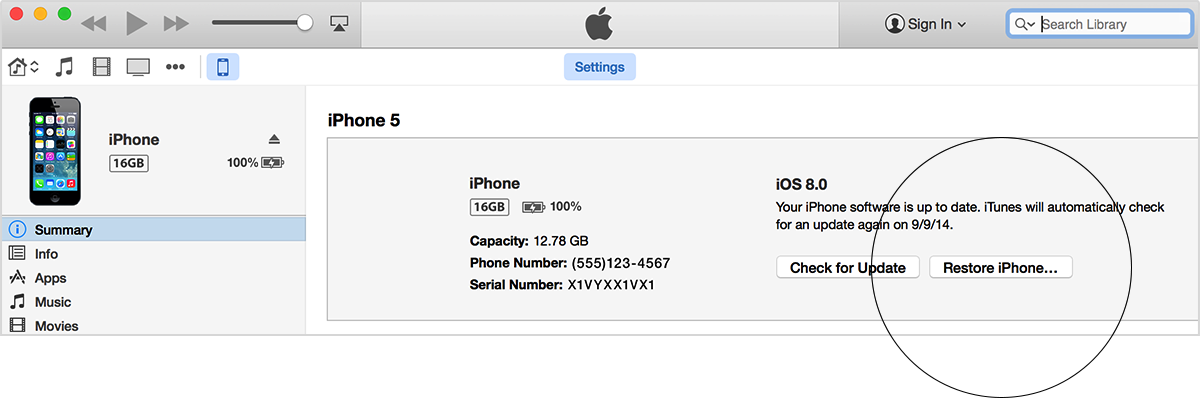
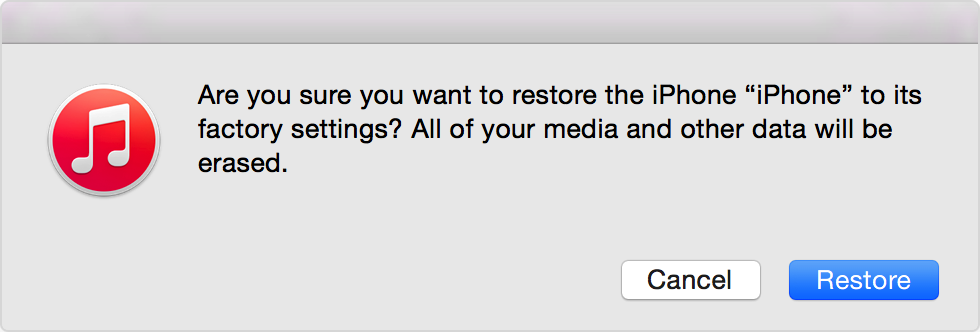
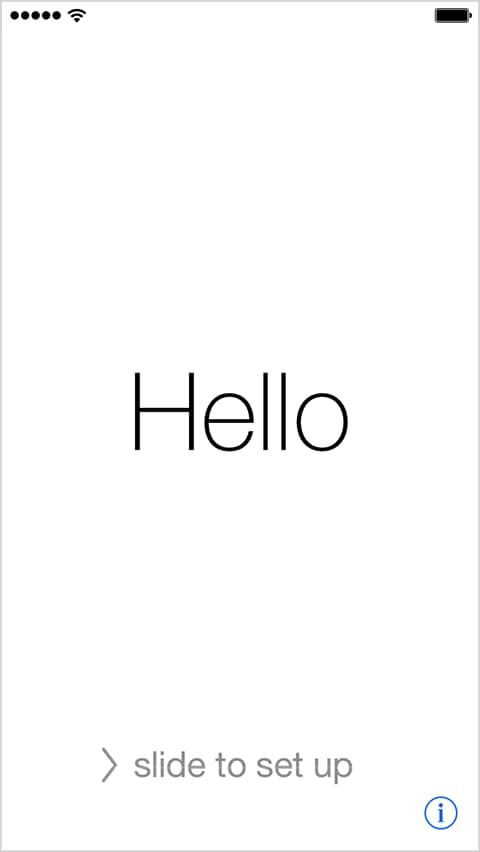
Parte 2: Uso de iCloud
- Asegúrese de que tiene la última versión de iOS - ir a ajustes > General > actualización de Software en tu dispositivo iOS. En caso de que exista una nueva versión de iOS, descargar e instalarlo.
- Compruebe si usted tiene la última copia de seguridad disponibles o no - ir a ajustes > iCloud > almacenamiento > almacenamiento administrar y haga clic en el dispositivo enumeran en copias de seguridad para confirmar la fecha y el tamaño de la copia de seguridad más reciente.
- Configurar su dispositivo - ir a ajustes > General > restablecer y seleccione 'borra todo el contenido y configuración' para comenzar con. Entonces, cuando en el Asistente de configuración, seleccione 'Configurar su dispositivo' y 'Restaurar desde una copia de seguridad' y por último acceder a iCloud.
- Ir con la opción de 'Elegir copia de seguridad' y seleccione el archivo de copia de seguridad de la lista de copias de seguridad en iCloud.
Parte 3: Recuperar datos perdidos directamente desde tu dispositivo iOS 9
Si desea recuperar los datos directamente desde tus dispositivos iOS 9 entonces han venido al lugar correcto ya que tenemos la solución para usted. Wondershare Dr.Fone para iOS es la aplicación que puede recuperar datos de tu dispositivo iOS sin necesidad de utilizar iTunes / iCloud. Haga clic aquí para descargar e instalar en su computadora.
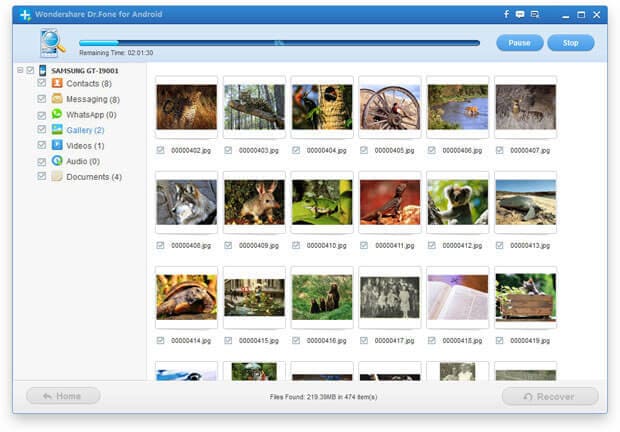
Aquí está una lista corta de lo que puede hacer todo este software asombroso.
- Recupera todos los archivos tipo - contactos, mensajes, videos, fotos, datos de aplicación, notas y mucho más.
- Recuperar datos en caso de daño al dispositivo, borrados accidentales, problemas causados debido a la actualización de iOS.
- Recuperar datos en el caso de las muertes de pantalla azul, rojo y blanco / accidentes y otros.
- Recuperar datos en 3 pasos - conectar, buscar y recuperar.
Paso 1: Una vez que haya descargado e instalado Wondershare Dr.Fone en su computadora, lanzarlo y conectar tu dispositivo iOS al ordenador así.
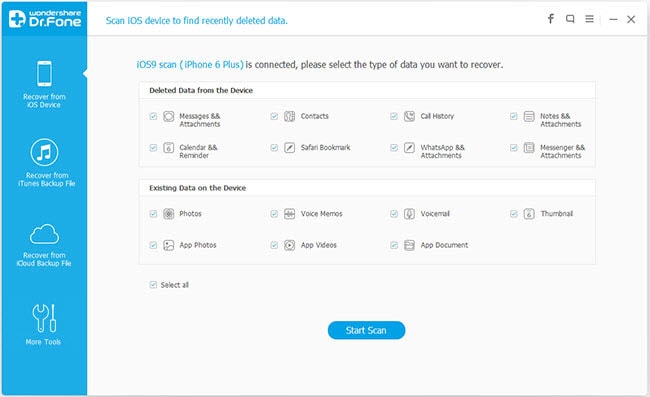
Paso 2: Ahora, haga clic en Start Scan para empezar a escanear el dispositivo, una vez que ha sido detectado por el software de Dr.Fone.
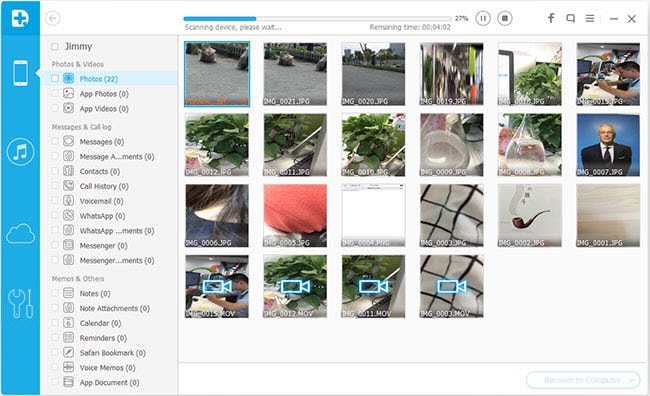
Paso 3: Una vez que el escaneo se completa con Wondershare Dr.Fone, el software automáticamente debe listar todos los elementos a recuperar, que también deben ser seleccionados por defecto. Presione el botón recuperar para iniciar el proceso de recuperar todos los datos de tu dispositivo iOS.